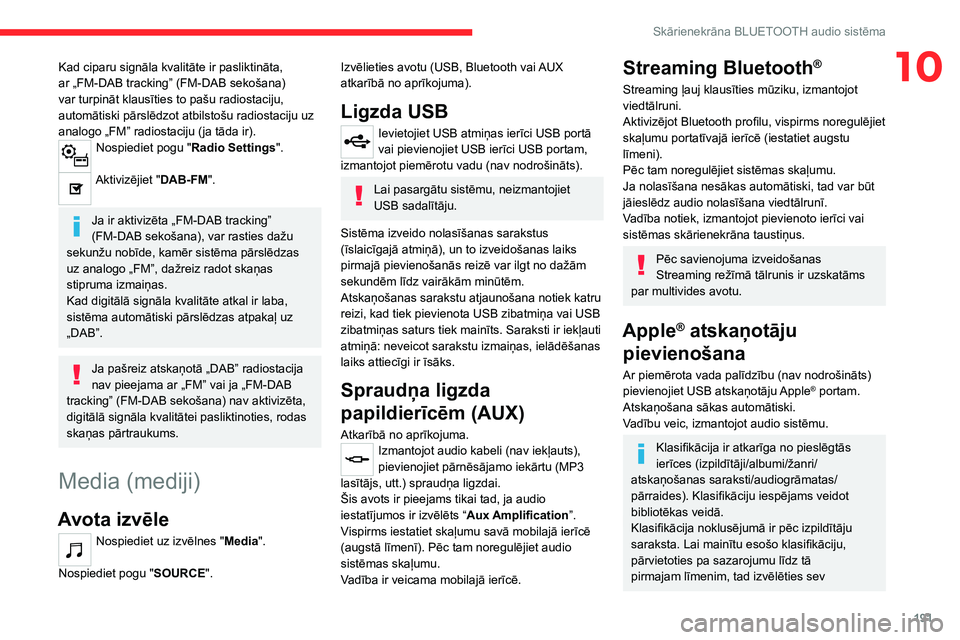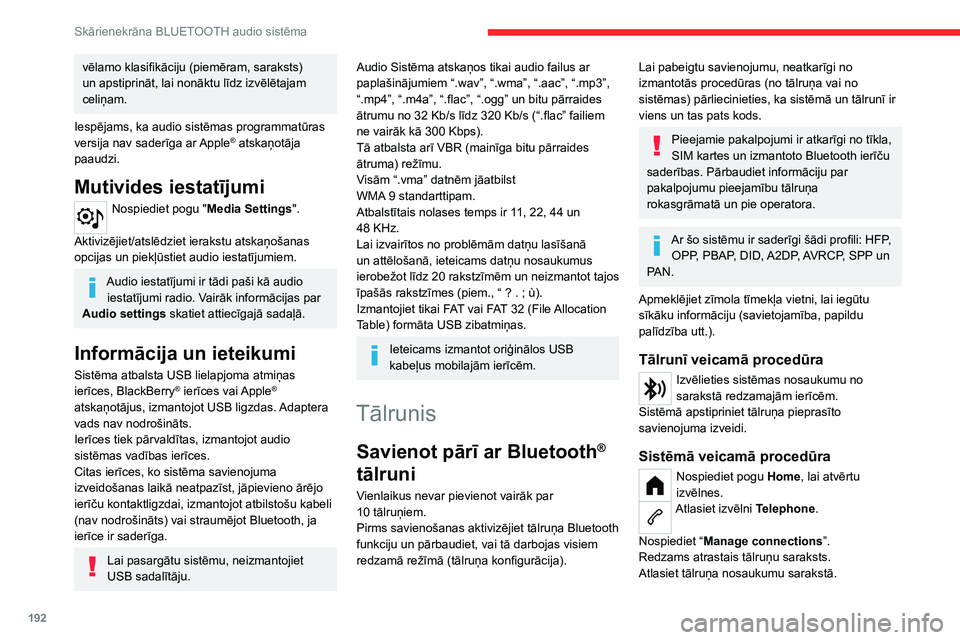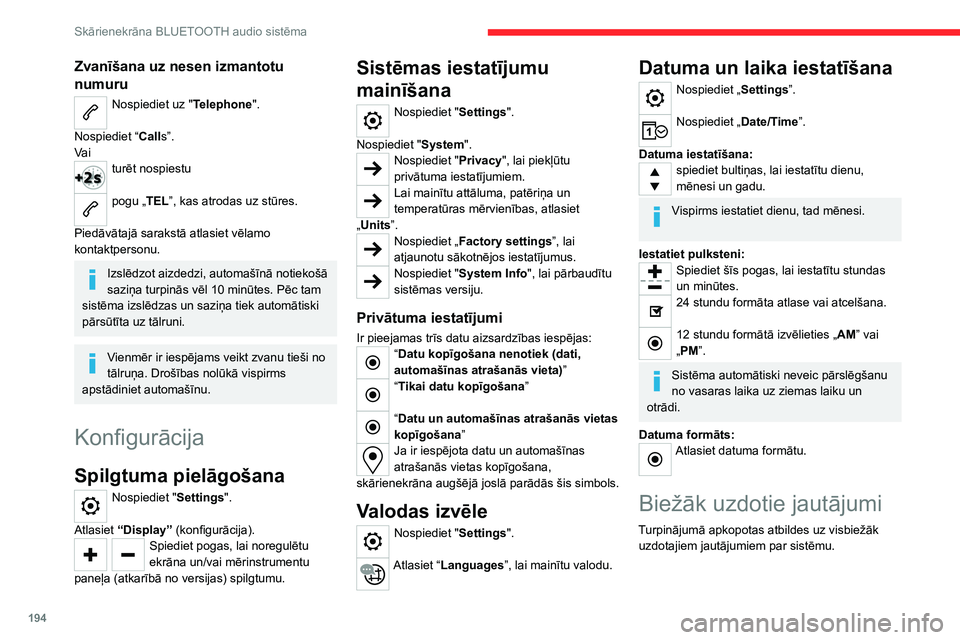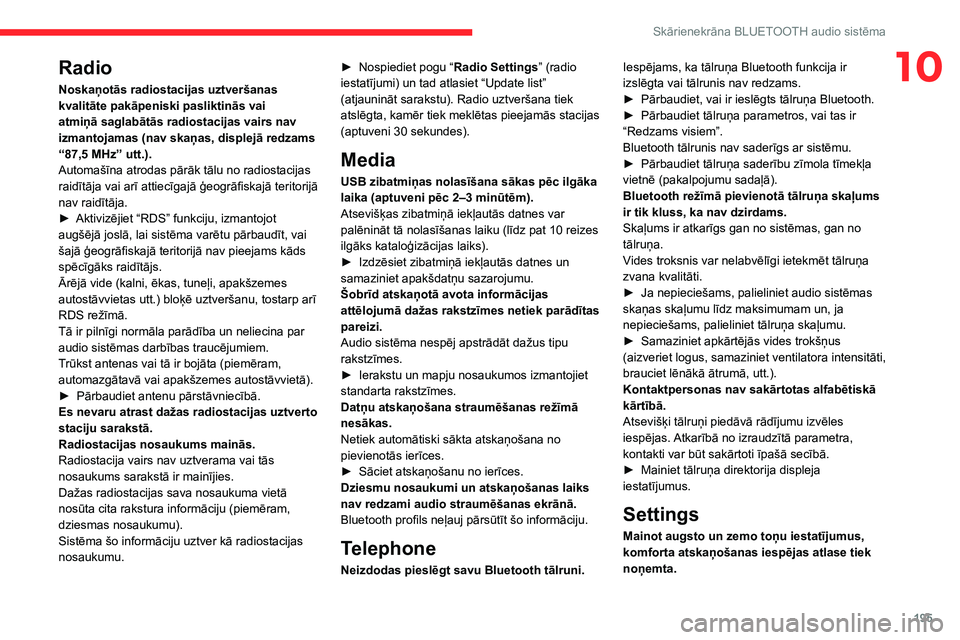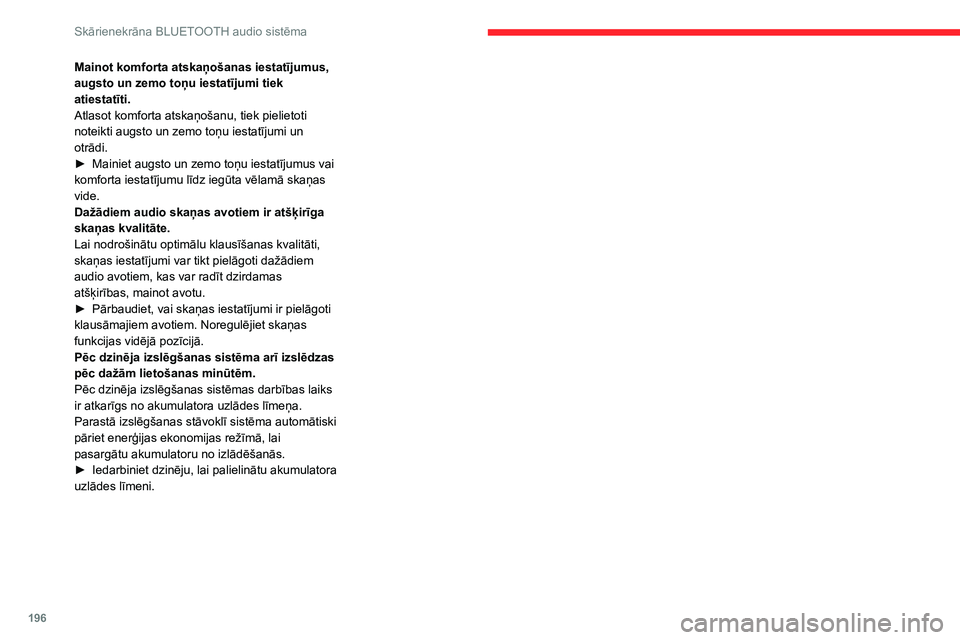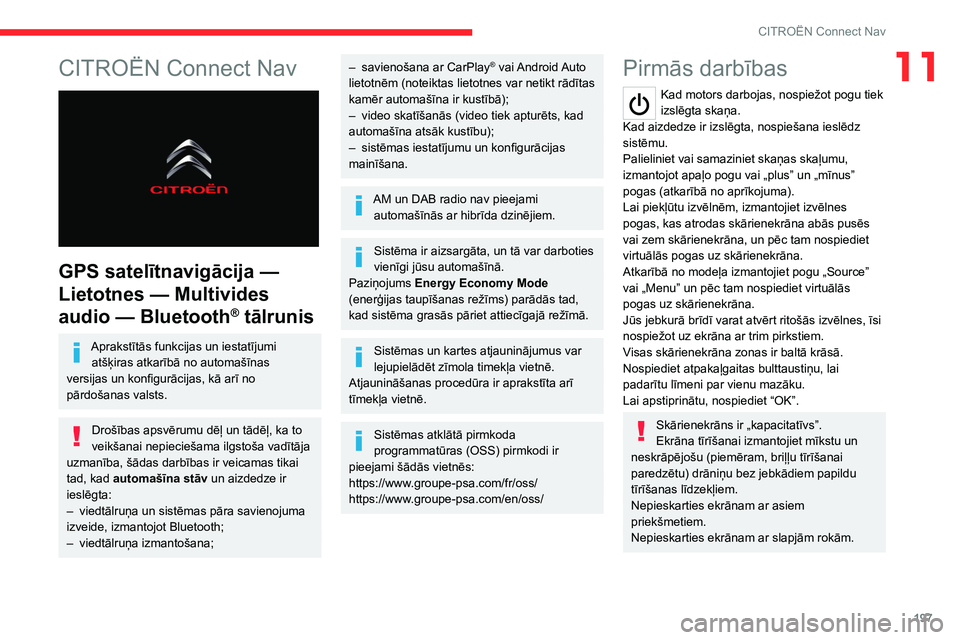Page 193 of 244
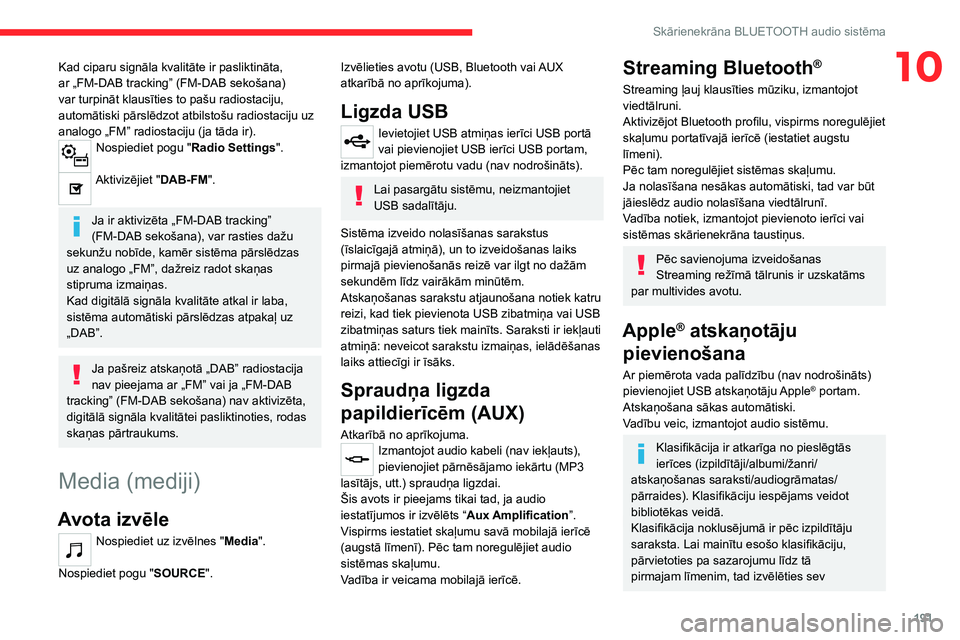
191
Skārienekrāna BLUETOOTH audio sistēma
10Kad ciparu signāla kvalitāte ir pasliktināta,
ar „FM-DAB tracking” (FM-DAB sekošana)
var turpināt klausīties to pašu radiostaciju,
automātiski pārslēdzot atbilstošu radiostaciju uz
analogo „FM” radiostaciju (ja tāda ir).
Nospiediet pogu "Radio Settings".
Aktivizējiet "DAB-FM".
Ja ir aktivizēta „FM-DAB tracking”
(FM-DAB sekošana), var rasties dažu
sekunžu nobīde, kamēr sistēma pārslēdzas
uz analogo „FM”, dažreiz radot skaņas
stipruma izmaiņas.
Kad digitālā signāla kvalitāte atkal ir laba,
sistēma automātiski pārslēdzas atpakaļ uz
„DAB”.
Ja pašreiz atskaņotā „DAB” radiostacija
nav pieejama ar „FM” vai ja „FM-DAB
tracking” (FM-DAB sekošana) nav aktivizēta,
digitālā signāla kvalitātei pasliktinoties, rodas
skaņas pārtraukums.
Media (mediji)
Avota izvēle
Nospiediet uz izvēlnes "Media".
Nospiediet pogu " SOURCE".
Izvēlieties avotu (USB, Bluetooth vai AUX
atkarībā no aprīkojuma).
Ligzda USB
Ievietojiet USB atmiņas ierīci USB portā
vai pievienojiet USB ierīci USB portam,
izmantojot piemērotu vadu (nav nodrošināts).
Lai pasargātu sistēmu, neizmantojiet
USB sadalītāju.
Sistēma izveido nolasīšanas sarakstus
(īslaicīgajā atmiņā), un to izveidošanas laiks
pirmajā pievienošanās reizē var ilgt no dažām
sekundēm līdz vairākām minūtēm.
Atskaņošanas sarakstu atjaunošana notiek katru
reizi, kad tiek pievienota USB zibatmiņa vai USB
zibatmiņas saturs tiek mainīts. Saraksti ir iekļauti
atmiņā: neveicot sarakstu izmaiņas, ielādēšanas
laiks attiecīgi ir īsāks.
Spraudņa ligzda
papildierīcēm (AUX)
Atkarībā no aprīkojuma.Izmantojot audio kabeli (nav iekļauts),
pievienojiet pārnēsājamo iekārtu (MP3
lasītājs, utt.) spraudņa ligzdai.
Šis avots ir pieejams tikai tad, ja audio
iestatījumos ir izvēlēts “ Aux Amplification”.
Vispirms iestatiet skaļumu savā mobilajā ierīcē
(augstā līmenī). Pēc tam noregulējiet audio
sistēmas skaļumu.
Vadība ir veicama mobilajā ierīcē.
Streaming Bluetooth®
Streaming ļauj klausīties mūziku, izmantojot
viedtālruni.
Aktivizējot Bluetooth profilu, vispirms noregulējiet
skaļumu portatīvajā ierīcē (iestatiet augstu
līmeni).
Pēc tam noregulējiet sistēmas skaļumu.
Ja nolasīšana nesākas automātiski, tad var būt
jāieslēdz audio nolasīšana viedtālrunī.
Vadība notiek, izmantojot pievienoto ierīci vai
sistēmas skārienekrāna taustiņus.
Pēc savienojuma izveidošanas
Streaming režīmā tālrunis ir uzskatāms
par multivides avotu.
Apple® atskaņotāju
pievienošana
Ar piemērota vada palīdzību (nav nodrošināts)
pievienojiet USB atskaņotāju Apple® portam.
Atskaņošana sākas automātiski.
Vadību veic, izmantojot audio sistēmu.
Klasifikācija ir atkarīga no pieslēgtās
ierīces (izpildītāji/albumi/žanri/
atskaņošanas saraksti/audiogrāmatas/
pārraides). Klasifikāciju iespējams veidot
bibliotēkas veidā.
Klasifikācija noklusējumā ir pēc izpildītāju
saraksta. Lai mainītu esošo klasifikāciju,
pārvietoties pa sazarojumu līdz tā
pirmajam līmenim, tad izvēlēties sev
Page 194 of 244
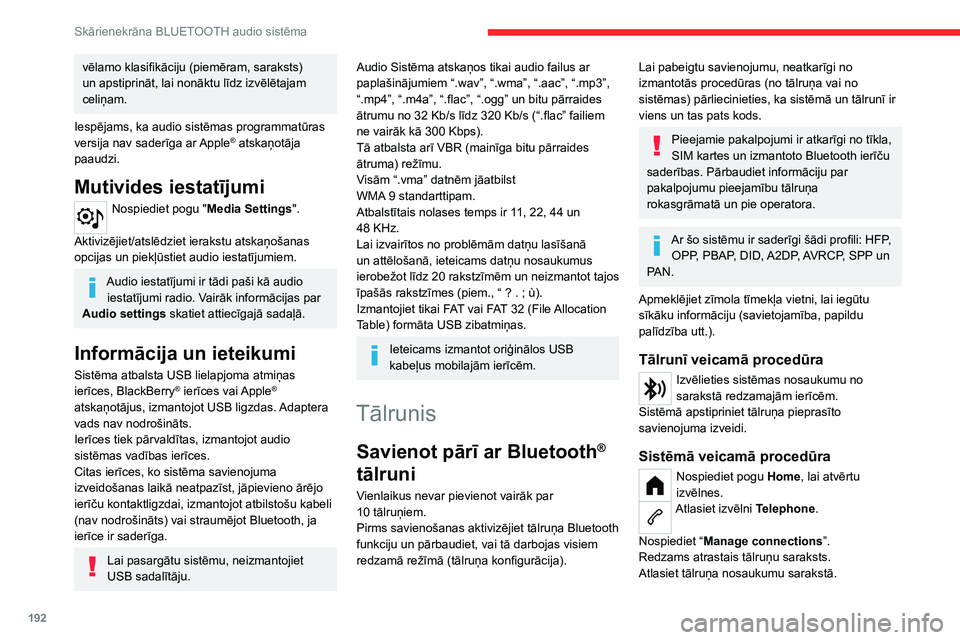
192
Skārienekrāna BLUETOOTH audio sistēma
Sistēma piedāvā savienot tālruni ar diviem
profiliem:
– kā „Telephone”: brīvroku komplekts, tikai
tālrunis;
– kā “Streaming”: audio failu atskaņošana no
tālruņa bezvadu režīmā.
Sistēmu nevar savienot ar vairākiem
tālruņiem, izmantojot to pašu profilu.
Vienlaikus nevar pievienot vairāk par
2 tālruņiem ( 1 katram profilam).
Tālrunī izvēlētajiem Bluetooth profiliem ir
lielāka prioritāte nekā profiliem, kas
atlasīti sistēmā.
Ja procedūra savienošanai pārī ir neveiksmīga,
ieteicams atslēgt un pēc tam atkal aktivizēt
Bluetooth funkciju tālrunī.
Atkarībā no tālruņa tipa var apstiprināt vai neapstiprināt kontaktpersonu un
zvanu žurnāla pārsūtīšanu.
Automātiska atkārtota savienojuma izveidošana
Atgriežoties automašīnā ar to pašu tālruni, kas
bijis pieslēgts pēdējo reizi, sistēma automātiski
to atpazīst un aptuveni 30 sekundes pēc
aizdedzes ieslēgšanas ir veikta automātiska
savienošana pārī (Bluetooth ir aktivizēts).
vēlamo klasifikāciju (piemēram, saraksts)
un apstiprināt, lai nonāktu līdz izvēlētajam
celiņam.
Iespējams, ka audio sistēmas programmatūras
versija nav saderīga ar Apple
® atskaņotāja
paaudzi.
Mutivides iestatījumi
Nospiediet pogu "Media Settings".
Aktivizējiet/atslēdziet ierakstu atskaņošanas
opcijas un piekļūstiet audio iestatījumiem.
Audio iestatījumi ir tādi paši kā audio iestatījumi radio. Vairāk informācijas par
Audio settings skatiet attiecīgajā sadaļā.
Informācija un ieteikumi
Sistēma atbalsta USB lielapjoma atmiņas
ierīces, BlackBerry® ierīces vai Apple®
atskaņotājus, izmantojot USB ligzdas. Adaptera
vads nav nodrošināts.
Ierīces tiek pārvaldītas, izmantojot audio
sistēmas vadības ierīces.
Citas ierīces, ko sistēma savienojuma
izveidošanas laikā neatpazīst, jāpievieno ārējo
ierīču kontaktligzdai, izmantojot atbilstošu kabeli
(nav nodrošināts) vai straumējot Bluetooth, ja
ierīce ir saderīga.
Lai pasargātu sistēmu, neizmantojiet
USB sadalītāju.
Audio Sistēma atskaņos tikai audio failus ar
paplašinājumiem “.wav”, “.wma”, “.aac”, “.mp3”,
“.mp4”, “.m4a”, “.flac”, “.ogg” un bitu pārraides
ātrumu no 32
Kb/s līdz 320 Kb/s (“.flac” failiem
ne vairāk kā 300
Kbps).
Tā atbalsta arī VBR (mainīga bitu pārraides
ātruma) režīmu.
Visām “.vma” datnēm jāatbilst
WMA
9 standarttipam.
Atbalstītais nolases temps ir 11, 22, 44 un
48
KHz.
Lai izvairītos no problēmām datņu lasīšanā
un attēlošanā, ieteicams datņu nosaukumus
ierobežot līdz 20
rakstzīmēm un neizmantot tajos
īpašās rakstzīmes (piem., “ ? .
; ù).
Izmantojiet tikai FAT vai FAT
32 (File Allocation
Table) formāta USB zibatmiņas.
Ieteicams izmantot oriģinālos USB
kabeļus mobilajām ierīcēm.
Tālrunis
Savienot pārī ar Bluetooth®
tālruni
Vienlaikus nevar pievienot vairāk par
10
tālruņiem.
Pirms savienošanas aktivizējiet tālruņa Bluetooth
funkciju un pārbaudiet, vai tā darbojas visiem
redzamā režīmā (tālruņa konfigurācija).
Lai pabeigtu savienojumu, neatkarīgi no
izmantotās procedūras (no tālruņa vai no
sistēmas) pārliecinieties, ka sistēmā un tālrunī ir
viens un tas pats kods.
Pieejamie pakalpojumi ir atkarīgi no tīkla,
SIM kartes un izmantoto Bluetooth ierīču
saderības. Pārbaudiet informāciju par
pakalpojumu pieejamību tālruņa
rokasgrāmatā un pie operatora.
Ar šo sistēmu ir saderīgi šādi profili: HFP, OPP, PBAP, DID, A2DP, AVRCP, SPP un
PAN.
Apmeklējiet zīmola tīmekļa vietni, lai iegūtu
sīkāku informāciju (savietojamība, papildu
palīdzība utt.).
Tālrunī veicamā procedūra
Izvēlieties sistēmas nosaukumu no
sarakstā redzamajām ierīcēm.
Sistēmā apstipriniet tālruņa pieprasīto
savienojuma izveidi.
Sistēmā veicamā procedūra
Nospiediet pogu Home, lai atvērtu
izvēlnes.
Atlasiet izvēlni Telephone.
Nospiediet “ Manage connections”.
Redzams atrastais tālruņu saraksts.
Atlasiet tālruņa nosaukumu sarakstā.
Page 195 of 244

193
Skārienekrāna BLUETOOTH audio sistēma
10Sistēma piedāvā savienot tālruni ar diviem
profiliem:
–
kā „
Telephone”: brīvroku komplekts, tikai
tālrunis;
–
kā “
Streaming”: audio failu atskaņošana no
tālruņa bezvadu režīmā.
Sistēmu nevar savienot ar vairākiem
tālruņiem, izmantojot to pašu profilu.
Vienlaikus nevar pievienot vairāk par
2
tālruņiem ( 1 katram profilam).
Tālrunī izvēlētajiem Bluetooth profiliem ir
lielāka prioritāte nekā profiliem, kas
atlasīti sistēmā.
Ja procedūra savienošanai pārī ir neveiksmīga,
ieteicams atslēgt un pēc tam atkal aktivizēt
Bluetooth funkciju tālrunī.
Atkarībā no tālruņa tipa var apstiprināt vai neapstiprināt kontaktpersonu un
zvanu žurnāla pārsūtīšanu.
Automātiska atkārtota savienojuma izveidošana
Atgriežoties automašīnā ar to pašu tālruni, kas
bijis pieslēgts pēdējo reizi, sistēma automātiski
to atpazīst un aptuveni 30
sekundes pēc
aizdedzes ieslēgšanas ir veikta automātiska
savienošana pārī (Bluetooth ir aktivizēts).
Pārī savienoto tālruņu pārvaldīšana
Lai pievienotu vai atvienotu pārī savienotu
tālruni:
Atlasiet izvēlni Telephone.
Nospiediet “ Bluetooth”, lai apskatītu pārī
savienoto ierīču sarakstu.
Nospiediet uz tālruņa nosaukuma izvēlētajā
sarakstā, lai to atvienotu.
Nospiediet vēlreiz, lai izveidotu savienojumu.
Tālruņa izdzēšana
Nospiediet pogu "Bluetooth".
Nospiediet “ Manage connections”.
Parādītajā logā atlasiet " Delete".
Redzams pārī savienoto ierīču saraksts.
Nospiediet uz tālruņa nosaukuma, lai to dzēstu.
Zvana saņemšana
Par ienākošu zvanu ziņo skaņas signāls un
paziņojums pāri visam ekrānam.
Lai pieņemtu zvanu:
īsi nospiest uz stūres esošo pogu TEL.
Lai noraidītu zvanu:
turēt nospiestu
pogu „TEL”, kas atrodas uz stūres.
Va i
Nospiest “End call” skārienekrānā.
Zvana veikšana
Tālruņa lietošana braukšanas laikā nav
ieteicama. Ieteicams apstādināt
automašīnu drošā vietā vai izmantot
komandpogas uz stūres.
Automašīnas novietošana stāvvietā.
Veiciet zvanu, izmantojot stūrē integrētās
vadības ierīces.
Zvanīšana uz jaunu numuru
Nospiediet uz "Telephone".
Nospiediet pogu "Keypad”.
Ar cipartastatūras palīdzību ievadiet tālruņa
numuru.
Nospiediet " OK”, lai veiktu zvanu.
Zvanīšana kontaktpersonai
Nospiediet uz izvēlnes “Telephone”.
Vai nospiediet un turiet
pogu „TEL”, kas atrodas uz stūres.
Nospiediet „ Contacts”.
Piedāvātajā sarakstā atlasiet vēlamo
kontaktpersonu.
Page 196 of 244
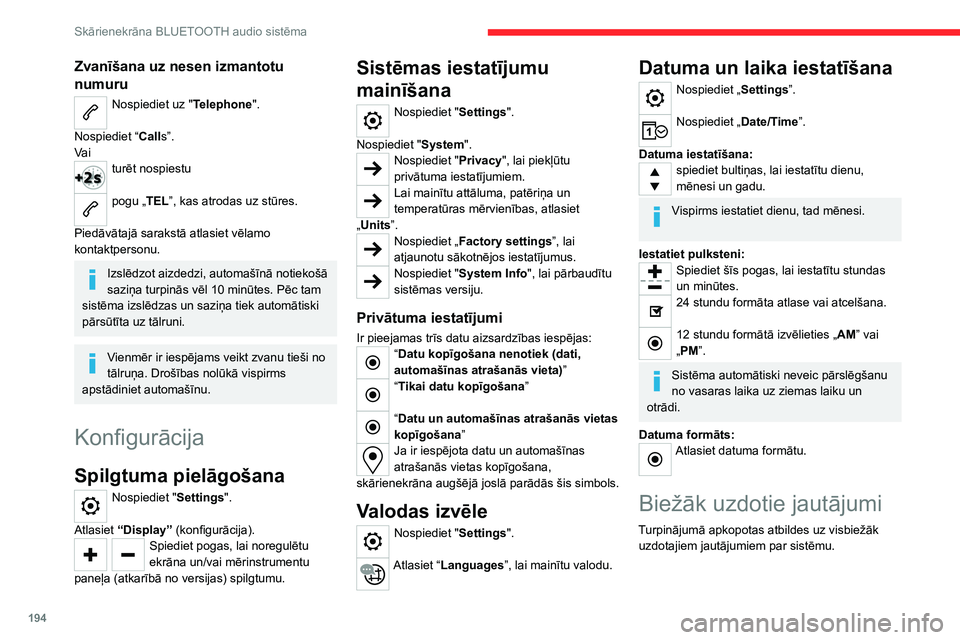
194
Skārienekrāna BLUETOOTH audio sistēma
Radio
Noskaņotās radiostacijas uztveršanas
kvalitāte pakāpeniski pasliktinās vai
atmiņā saglabātās radiostacijas vairs nav
izmantojamas (nav skaņas, displejā redzams
“87,5 MHz” utt.).
Automašīna atrodas pārāk tālu no radiostacijas
raidītāja vai arī attiecīgajā ģeogrāfiskajā teritorijā
nav raidītāja.
► Aktivizējiet “RDS” funkciju, izmantojot
augšējā joslā, lai sistēma varētu pārbaudīt, vai
šajā ģeogrāfiskajā teritorijā nav pieejams kāds
spēcīgāks raidītājs.
Ārējā vide (kalni, ēkas, tuneļi, apakšzemes
autostāvvietas utt.) bloķē uztveršanu, tostarp arī
RDS režīmā.
Tā ir pilnīgi normāla parādība un neliecina par
audio sistēmas darbības traucējumiem.
Trūkst antenas vai tā ir bojāta (piemēram,
automazgātavā vai apakšzemes autostāvvietā).
► Pārbaudiet antenu pārstāvniecībā.
Es nevaru atrast dažas radiostacijas uztverto
staciju sarakstā.
Radiostacijas nosaukums mainās.
Radiostacija vairs nav uztverama vai tās
nosaukums sarakstā ir mainījies.
Dažas radiostacijas sava nosaukuma vietā
nosūta cita rakstura informāciju (piemēram,
dziesmas nosaukumu).
Sistēma šo informāciju uztver kā radiostacijas
nosaukumu.
Zvanīšana uz nesen izmantotu
numuru
Nospiediet uz "Telephone".
Nospiediet “ Calls”.
Va i
turēt nospiestu
pogu „TEL”, kas atrodas uz stūres.
Piedāvātajā sarakstā atlasiet vēlamo
kontaktpersonu.
Izslēdzot aizdedzi, automašīnā notiekošā
saziņa turpinās vēl 10 minūtes. Pēc tam
sistēma izslēdzas un saziņa tiek automātiski
pārsūtīta uz tālruni.
Vienmēr ir iespējams veikt zvanu tieši no
tālruņa. Drošības nolūkā vispirms
apstādiniet automašīnu.
Konfigurācija
Spilgtuma pielāgošana
Nospiediet " Settings".
Atlasiet “Display” (konfigurācija).
Spiediet pogas, lai noregulētu
ekrāna un/vai mērinstrumentu
paneļa (atkarībā no versijas) spilgtumu.
Sistēmas iestatījumu
mainīšana
Nospiediet " Settings".
Nospiediet " System".
Nospiediet " Privacy", lai piekļūtu
privātuma iestatījumiem.
Lai mainītu attāluma, patēriņa un
temperatūras mērvienības, atlasiet
„Units”.
Nospiediet „ Factory settings”, lai
atjaunotu sākotnējos iestatījumus.
Nospiediet " System Info", lai pārbaudītu
sistēmas versiju.
Privātuma iestatījumi
Ir pieejamas trīs datu aizsardzības iespējas:“Datu kopīgošana nenotiek (dati,
automašīnas atrašanās vieta) ”
“Tikai datu kopīgošana”
“Datu un automašīnas atrašanās vietas
kopīgošana”
Ja ir iespējota datu un automašīnas
atrašanās vietas kopīgošana,
skārienekrāna augšējā joslā parādās šis simbols.
Valodas izvēle
Nospiediet " Settings".
Atlasiet “Languages”, lai mainītu valodu.
Datuma un laika iestatīšana
Nospiediet „Settings”.
Nospiediet „Date/Time”.
Datuma iestatīšana:
spiediet bultiņas, lai iestatītu dienu,
mēnesi un gadu.
Vispirms iestatiet dienu, tad mēnesi.
Iestatiet pulksteni:
Spiediet šīs pogas, lai iestatītu stundas
un minūtes.
24 stundu formāta atlase vai atcelšana.
12 stundu formātā izvēlieties „AM” vai
„PM”.
Sistēma automātiski neveic pārslēgšanu
no vasaras laika uz ziemas laiku un
otrādi.
Datuma formāts:
Atlasiet datuma formātu.
Biežāk uzdotie jautājumi
Turpinājumā apkopotas atbildes uz visbiežāk uzdotajiem jautājumiem par sistēmu.
Page 197 of 244
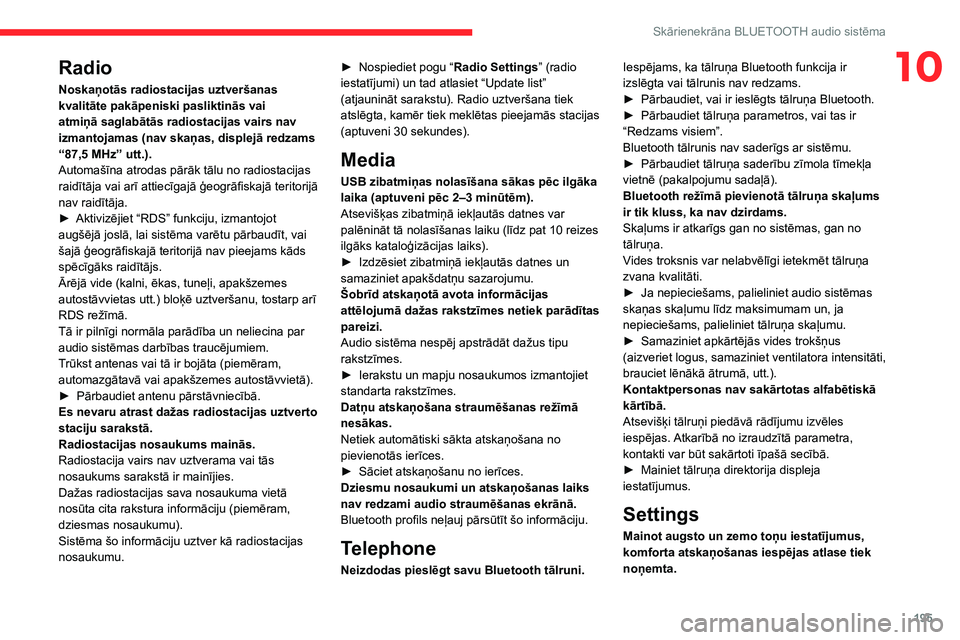
195
Skārienekrāna BLUETOOTH audio sistēma
10Radio
Noskaņotās radiostacijas uztveršanas
kvalitāte pakāpeniski pasliktinās vai
atmiņā saglabātās radiostacijas vairs nav
izmantojamas (nav skaņas, displejā redzams
“87,5 MHz” utt.).
Automašīna atrodas pārāk tālu no radiostacijas
raidītāja vai arī attiecīgajā ģeogrāfiskajā teritorijā
nav raidītāja.
►
Aktivizējiet “RDS” funkciju, izmantojot
augšējā joslā, lai sistēma varētu pārbaudīt, vai
šajā ģeogrāfiskajā teritorijā nav pieejams kāds
spēcīgāks raidītājs.
Ārējā vide (kalni, ēkas, tuneļi, apakšzemes
autostāvvietas utt.) bloķē uztveršanu, tostarp arī
RDS režīmā.
Tā ir pilnīgi normāla parādība un neliecina par
audio sistēmas darbības traucējumiem.
T
rūkst antenas vai tā ir bojāta (piemēram,
automazgātavā vai apakšzemes autostāvvietā).
►
Pārbaudiet antenu pārstāvniecībā.
Es nevaru atrast dažas radiostacijas uztverto
staciju sarakstā.
Radiostacijas nosaukums mainās.
Radiostacija vairs nav uztverama vai tās
nosaukums sarakstā ir mainījies.
Dažas radiostacijas sava nosaukuma vietā
nosūta cita rakstura informāciju (piemēram,
dziesmas nosaukumu).
Sistēma šo informāciju uztver kā radiostacijas
nosaukumu. ►
Nospiediet pogu “
Radio Settings” (radio
iestatījumi) un tad atlasiet “Update list”
(atjaunināt sarakstu). Radio uztveršana tiek
atslēgta, kamēr tiek meklētas pieejamās stacijas
(aptuveni 30
sekundes).
Media
USB zibatmiņas nolasīšana sākas pēc ilgāka
laika (aptuveni pēc 2–3 minūtēm).
Atsevišķas zibatmiņā iekļautās datnes var
palēnināt tā nolasīšanas laiku (līdz pat 10
reizes
ilgāks kataloģizācijas laiks).
►
Izdzēsiet zibatmiņā iekļautās datnes un
samaziniet apakšdatņu sazarojumu.
Šobrīd atskaņotā avota informācijas
attēlojumā dažas rakstzīmes netiek parādītas
pareizi.
Audio sistēma nespēj apstrādāt dažus tipu
rakstzīmes.
►
Ierakstu un mapju nosaukumos izmantojiet
standarta rakstzīmes.
Datņu atskaņošana straumēšanas režīmā
nesākas.
Netiek automātiski sākta atskaņošana no
pievienotās ierīces.
►
Sāciet atskaņošanu no ierīces.
Dziesmu nosaukumi un atskaņošanas laiks
nav redzami audio straumēšanas ekrānā.
Bluetooth profils neļauj pārsūtīt šo informāciju.
Telephone
Neizdodas pieslēgt savu Bluetooth tālruni. Iespējams, ka tālruņa Bluetooth funkcija ir
izslēgta vai tālrunis nav redzams.
►
Pārbaudiet, vai ir ieslēgts tālruņa Bluetooth.
►
Pārbaudiet tālruņa parametros, vai tas ir
“Redzams visiem”.
Bluetooth tālrunis nav saderīgs ar sistēmu.
►
Pārbaudiet tālruņa saderību zīmola tīmekļa
vietnē (pakalpojumu sadaļā).
Bluetooth režīmā pievienotā tālruņa skaļums
ir tik kluss, ka nav dzirdams.
Skaļums ir atkarīgs gan no sistēmas, gan no
tālruņa.
V
ides troksnis var nelabvēlīgi ietekmēt tālruņa
zvana kvalitāti.
►
Ja nepieciešams, palieliniet audio sistēmas
skaņas skaļumu līdz maksimumam un, ja
nepieciešams, palieliniet tālruņa skaļumu.
►
Samaziniet apkārtējās vides trokšņus
(aizveriet logus, samaziniet ventilatora intensitāti,
brauciet lēnākā ātrumā, utt.).
Kontaktpersonas nav sakārtotas alfabētiskā
kārtībā.
Atsevišķi tālruņi piedāvā rādījumu izvēles
iespējas.
Atkarībā no izraudzītā parametra,
kontakti var būt sakārtoti īpašā secībā.
►
Mainiet tālruņa direktorija displeja
iestatījumus.
Settings
Mainot augsto un zemo toņu iestatījumus,
komforta atskaņošanas iespējas atlase tiek
noņemta.
Page 198 of 244
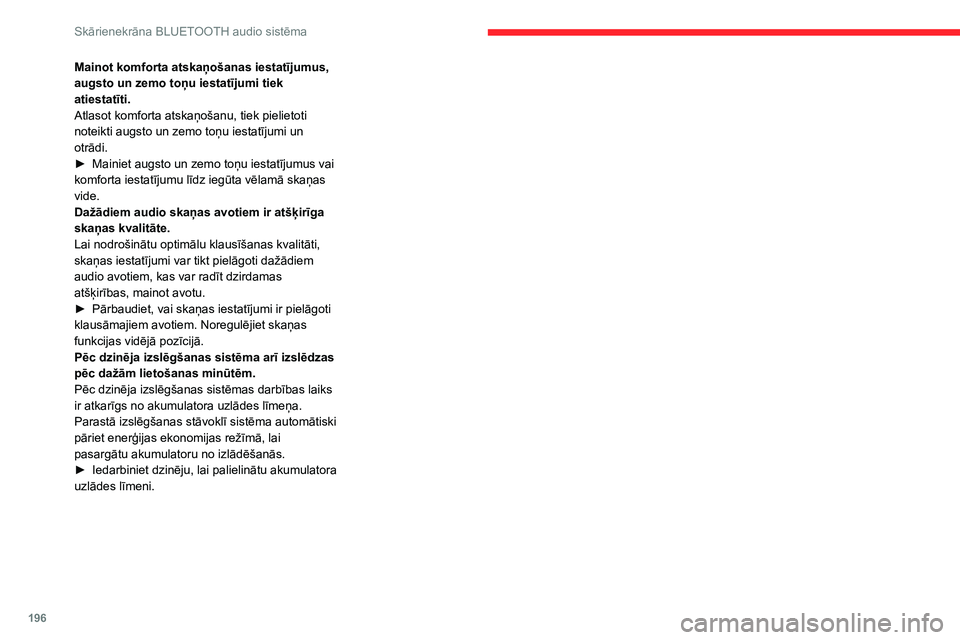
196
Skārienekrāna BLUETOOTH audio sistēma
Mainot komforta atskaņošanas iestatījumus,
augsto un zemo toņu iestatījumi tiek
atiestatīti.
Atlasot komforta atskaņošanu, tiek pielietoti
noteikti augsto un zemo toņu iestatījumi un
otrādi.
►
Mainiet augsto un zemo toņu iestatījumus vai
komforta iestatījumu līdz iegūta vēlamā skaņas
vide.
Dažādiem audio skaņas avotiem ir atšķirīga
skaņas kvalitāte.
Lai nodrošinātu optimālu klausīšanas kvalitāti,
skaņas iestatījumi var tikt pielāgoti dažādiem
audio avotiem, kas var radīt dzirdamas
atšķirības, mainot avotu.
►
Pārbaudiet, vai skaņas iestatījumi ir pielāgoti
klausāmajiem avotiem. Noregulējiet skaņas
funkcijas vidējā pozīcijā.
Pēc dzinēja izslēgšanas sistēma arī izslēdzas
pēc dažām lietošanas minūtēm.
Pēc dzinēja izslēgšanas sistēmas darbības laiks
ir atkarīgs no akumulatora uzlādes līmeņa.
Parastā izslēgšanas stāvoklī sistēma automātiski
pāriet enerģijas ekonomijas režīmā, lai
pasargātu akumulatoru no izlādēšanās.
►
Iedarbiniet dzinēju, lai palielinātu akumulatora
uzlādes līmeni.
Page 199 of 244
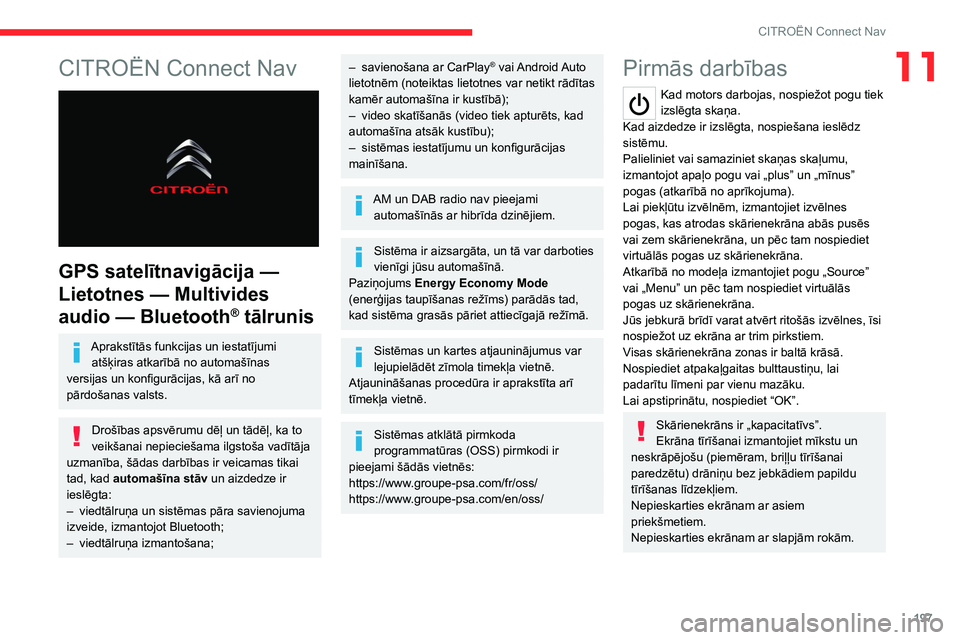
197
CITROËN Connect Nav
11CITROËN Connect Nav
GPS satelītnavigācija —
Lietotnes — Multivides
audio
— Bluetooth
® tālrunis
Aprakstītās funkcijas un iestatījumi atšķiras atkarībā no automašīnas
versijas un konfigurācijas, kā arī no
pārdošanas valsts.
Drošības apsvērumu dēļ un tādēļ, ka to
veikšanai nepieciešama ilgstoša vadītāja
uzmanība, šādas darbības ir veicamas tikai
tad, kad automašīna stāv un aizdedze ir
ieslēgta:
–
viedtālruņa un sistēmas pāra savienojuma
izveide, izmantojot Bluetooth;
–
viedtālruņa izmantošana;
– savienošana ar CarPlay® vai Android Auto
lietotnēm (noteiktas lietotnes var netikt rādītas
kamēr automašīna ir kustībā);
–
video skatīšanās (video tiek apturēts, kad
automašīna atsāk kustību);
–
sistēmas iestatījumu un konfigurācijas
mainīšana.
AM un DAB radio nav pieejami automašīnās ar hibrīda dzinējiem.
Sistēma ir aizsargāta, un tā var darboties
vienīgi jūsu automašīnā.
Paziņojums Energy Economy Mode
(enerģijas taupīšanas režīms) parādās tad,
kad sistēma grasās pāriet attiecīgajā režīmā.
Sistēmas un kartes atjauninājumus var
lejupielādēt zīmola timekļa vietnē.
Atjaunināšanas procedūra ir aprakstīta arī
tīmekļa vietnē.
Sistēmas atklātā pirmkoda
programmatūras (OSS) pirmkodi ir
pieejami šādās vietnēs:
https://www.groupe-psa.com/fr/oss/
https://www.groupe-psa.com/en/oss/
Pirmās darbības
Kad motors darbojas, nospiežot pogu tiek
izslēgta skaņa.
Kad aizdedze ir izslēgta, nospiešana ieslēdz
sistēmu.
Palieliniet vai samaziniet skaņas skaļumu,
izmantojot apaļo pogu vai „plus” un „mīnus”
pogas (atkarībā no aprīkojuma).
Lai piekļūtu izvēlnēm, izmantojiet izvēlnes
pogas, kas atrodas skārienekrāna abās pusēs
vai zem skārienekrāna, un pēc tam nospiediet
virtuālās pogas uz skārienekrāna.
Atkarībā no modeļa izmantojiet pogu „Source”
vai „Menu” un pēc tam nospiediet virtuālās
pogas uz skārienekrāna.
Jūs jebkurā brīdī varat atvērt ritošās izvēlnes, īsi
nospiežot uz ekrāna ar trim pirkstiem.
Visas skārienekrāna zonas ir baltā krāsā.
Nospiediet atpakaļgaitas bulttaustiņu, lai
padarītu līmeni par vienu mazāku.
Lai apstiprinātu, nospiediet “OK”.
Skārienekrāns ir „kapacitatīvs”.
Ekrāna tīrīšanai izmantojiet mīkstu un
neskrāpējošu (piemēram, briļļu tīrīšanai
paredzētu) drāniņu bez jebkādiem papildu
tīrīšanas līdzekļiem.
Nepieskarties ekrānam ar asiem
priekšmetiem.
Nepieskarties ekrānam ar slapjām rokām.
Page 200 of 244
198
CITROËN Connect Nav
Izvēlnes
Savienotā navigācija
Ievadiet navigācijas iestatījumus un
izvēlieties galamērķi.
Izmantojiet reāllaika pakalpojumus atkarībā no
aprīkojuma.
Lietotnes
�1�R�W�H�L�N�W�D���L�Q�I�R�\
U�P�
 1
1 2
2 3
3 4
4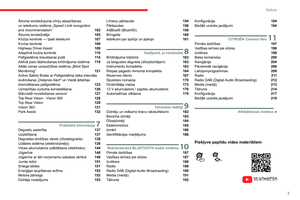 5
5 6
6 7
7 8
8 9
9 10
10 11
11 12
12 13
13 14
14 15
15 16
16 17
17 18
18 19
19 20
20 21
21 22
22 23
23 24
24 25
25 26
26 27
27 28
28 29
29 30
30 31
31 32
32 33
33 34
34 35
35 36
36 37
37 38
38 39
39 40
40 41
41 42
42 43
43 44
44 45
45 46
46 47
47 48
48 49
49 50
50 51
51 52
52 53
53 54
54 55
55 56
56 57
57 58
58 59
59 60
60 61
61 62
62 63
63 64
64 65
65 66
66 67
67 68
68 69
69 70
70 71
71 72
72 73
73 74
74 75
75 76
76 77
77 78
78 79
79 80
80 81
81 82
82 83
83 84
84 85
85 86
86 87
87 88
88 89
89 90
90 91
91 92
92 93
93 94
94 95
95 96
96 97
97 98
98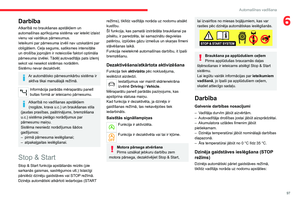 99
99 100
100 101
101 102
102 103
103 104
104 105
105 106
106 107
107 108
108 109
109 110
110 111
111 112
112 113
113 114
114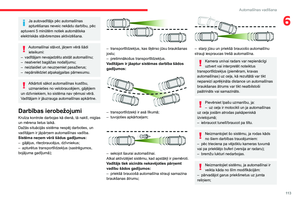 115
115 116
116 117
117 118
118 119
119 120
120 121
121 122
122 123
123 124
124 125
125 126
126 127
127 128
128 129
129 130
130 131
131 132
132 133
133 134
134 135
135 136
136 137
137 138
138 139
139 140
140 141
141 142
142 143
143 144
144 145
145 146
146 147
147 148
148 149
149 150
150 151
151 152
152 153
153 154
154 155
155 156
156 157
157 158
158 159
159 160
160 161
161 162
162 163
163 164
164 165
165 166
166 167
167 168
168 169
169 170
170 171
171 172
172 173
173 174
174 175
175 176
176 177
177 178
178 179
179 180
180 181
181 182
182 183
183 184
184 185
185 186
186 187
187 188
188 189
189 190
190 191
191 192
192 193
193 194
194 195
195 196
196 197
197 198
198 199
199 200
200 201
201 202
202 203
203 204
204 205
205 206
206 207
207 208
208 209
209 210
210 211
211 212
212 213
213 214
214 215
215 216
216 217
217 218
218 219
219 220
220 221
221 222
222 223
223 224
224 225
225 226
226 227
227 228
228 229
229 230
230 231
231 232
232 233
233 234
234 235
235 236
236 237
237 238
238 239
239 240
240 241
241 242
242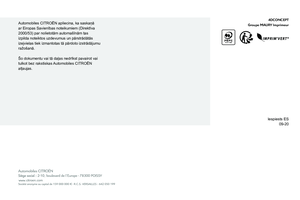 243
243